Забележка: Бихме искали да ви осигурим най-новото помощно съдържание възможно най-бързо на вашия собствен език. Тази страница е преведена чрез автоматизация и може да съдържа граматически грешки и несъответствия. Нашата цел е това съдържание да ви бъде полезно. Можете ли да ни кажете дали информацията е била полезна за вас, в дъното на тази страница? Ето статията на английски за бърза справка.
SharePoint страници образци предоставят интерфейс и цялостното оформление на страниците в сайт на SharePoint. Общите елементи на страница – му горен колонтитул, връзките за навигация, менюто действия за сайта и т.н. – те са поставени в едни и същи области независимо от страницата, която преглеждате. Това помага на потребителите веднага разпознава къде се намират и им помага да лесно да отидете на сайта. Тази непрекъсваемост на изглед и усещане се извършва чрез страници образци.
Съдържанието, което се променя от една страница към друга – например когато отидете на началната страница на списък със задачи – се намира в страница със съдържание. Когато видите страница на SharePoint в уеб браузър, съдържанието на страницата и страницата образец се обединяват заедно за рендиране на като една страница.
Страница образец, която служи като контейнер за всички части на страница със съдържание и тя също така съдържа необходимите код за рендиране на интерфейс на SharePoint. Можете да промените потребителския интерфейс или търговска марка на сайт на SharePoint като персонализирате страницата образец. Можете да персонализирате готови употреба страницата образец или създаване на нова страница образец от самото начало.
Тази статия предоставя общ преглед на страници образец и как да управлявате, персонализиране и да ги разположи във вашата организация.
Използване на образец страници прави трудно да се направи надстройки. Препоръчваме ви да използвате
За повече информация относно създаването на обща среда и използването на страници в SharePoint 2016 и 2013 образец, вижте:
Какво е страница образец?
Страниците образци определят общото оформление и интерфейса за страници на SharePoint. Страницата образец показва постоянните елементи, които очаквате да видите, когато движите от страница на страница на сайта. Тези елементи да включите емблема на фирма, заглавие, меню за навигация, полето за търсене и цветове или графики, свързани с фирма или организация. В сайт на SharePoint можете може да очаквате да видите постоянен връзка за влизане в менюто действия за сайта и командите на лентата. Всички тези елементи се съхраняват в страница образец.
Отделни страници в сайт на SharePoint – началната страница, wiki страница, списъчен изглед – се обработват като страници със съдържание на сайта. Когато тези страници се виждат в браузър, те са комбинирани със страницата образец, за да представи една-единствена непрекъснато уеб страница. Страницата образец показва постоянните елементи и оформление, а страниците със съдържание показват уникалното конкретни страници съдържание.
В илюстрацията по-долу ще видите общите области на дадена страница, управлявани от тези области, управлявани от съдържанието на страницата и страницата образец.
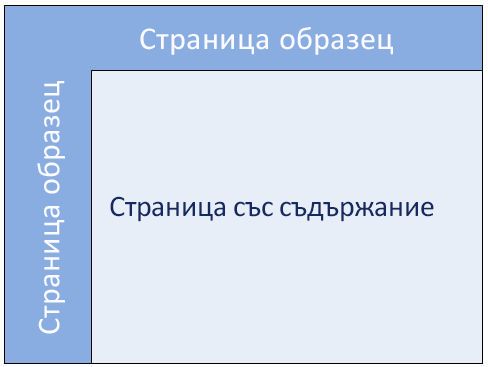
От типично екипен сайт на SharePoint (въз основа на един от шаблоните на сайтове, включени в SharePoint) ще видите, че горната и лявата региони идват от страницата образец, докато средния и десни региони идват от съдържанието на страницата, в този случай на началната страница.
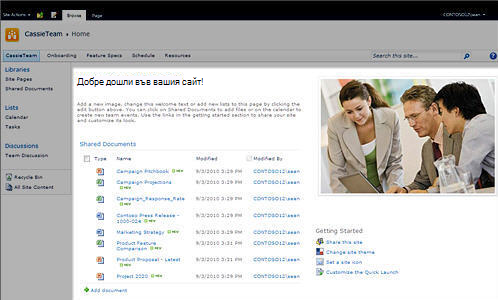
Забележка: Тези илюстрации предоставя силно опростен примери на страницата образец - съдържанието на страницата релация. В действителност има няколко региона на страница със съдържание, подобно на заглавието и описанието на региони, които се намират в същите области, съдържанието на страницата образец.
Въпреки че страниците образец и съдържание са отделни, те се обединяват заедно по време на изпълнение да се показва като една уеб страница в уеб браузъра. И двете страници са ASP.NET страници, но страници образци имат разширение .master и съдържат необходимите ASP код и съдържание региони за рендиране на двете страници в сайт на SharePoint.
За да всъщност виждате страницата образец или съдържанието на страницата отделно един от друг, ще трябва да ги отворите в поддържани страница редактор, като например SharePoint Designer 2010, която включва време на проектиране поддръжка за редактиране на съдържание и страници образци.
Страниците образци и страниците със съдържание действат заедно с помощта на набор от заменяеми области или контроли на контейнери за съдържание. Всяка контрола на контейнер за съдържание (която се вижда като ContentPlaceHolder в страницата с код) представя съдържание, което може да бъде заменено на страницата образец. Всяка страница от сайта може да замени каквото се съдържа в нея с контейнер за съдържание, като се предостави съответна контрола на съдържание. Тази контрола на съдържание даже може да бъде празна, което ще премахне изцяло елемента от рендираната страница.
В страницата на v4.master в SharePoint 2010 има приблизително 33 като прикачен файл, които се използват за показване на съдържание и функционалност в сайт на SharePoint. Можете да видите тези контроли, когато отворите страницата образец директно. В SharePoint Designer 2010 можете да използвате функцията за Управление на съдържанието региони да намерите всяка контрола на контейнер за съдържание на страницата. Можете да видите контролата в изглед на код и WYSIWYG редактор. В примера, по-долу виждате PlaceHolderSiteName контролата, която се използва за показване на името на сайта.
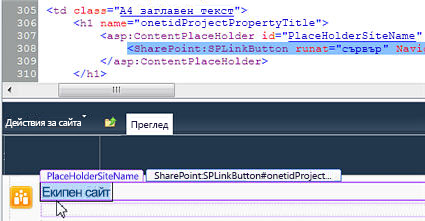
Друг контейнер за съдържание, който е особено важен, е PlaceHolderMain, защото това е, което се замества с всяка страница за съдържание, когато тази страница се преглежда чрез уеб браузър.
Можете да промените оформлението на съдържанието на сайт на SharePoint, като променяте местоположението на контролите на контейнери за съдържание. Например, можете да добавите още съдържание от дясната страна на страницата. Можете да направите това чрез добавянето му към дясната страна на страницата образец.
Важно: Когато персонализирате страници образци, избягвайте да изтривате контейнери за съдържание. Ако правите това, може да разрушите някои страници и даже сайтове, асоциирани с тази страница образец. Препоръчва се просто да скриете, а не да изтривате тези контроли.
Предимства на използването на страници образец
Ако някога сте персонализирали големи корпоративни сайт, вие знаете, че създаване и разполагане на професионален, функционална, и последователен дизайн може да се окаже. Имате нужда от начин да създадете изглед и усещане, която потвърждава марката на вашата организация и в същото време, по-лесно за навигация и използване от посетителите на сайта, включително клиенти, партньори и служители.
Получаване на проекта право е първата част от трудното. Прилагане и поддържане на дизайна през цялата организация може да бъде още по-голям повикване за няколко причини. Трябва да се поддържа марката за различни видове сайтове и страници. В същото време трябва да се позволи пълен набор от интерактивност и функционалността на сайта. И трябва да сте в състояние да прилагат марката дори на току-що създадена сайтове и страници. Сайтове на SharePoint в частност може да бъде трудна поради диапазона от сайтове, динамично съдържание, богати приложение като функционалност и разбира се, лекотата, с която потребителите могат да добавят нови сайтове, страници, списъци и дори интеграция с други сайтове.
За да управлявате това, можете да използвате SharePoint страница образец за съхраняване на структурата, общи елементи и дизайна на сайта. След като решите да реализирате дизайн тук, всяка съдържание страница, свързани със страницата образец незабавно показва нов изглед и усещане. Това включва страници на сайта, wiki страници и административни страници.
Забележка: Има някои страници, свързани с различни страници образци, включително страници на център за търсене и страниците на сайт за публикуване с разрешени. За тези страници може да реализирате същата марка или да излезе с вариация на вашата марка.
Когато всички страниците със съдържание показват проект от страницата образец, вашите сайтове са по-лесни за използване и отидете на крайните потребители. Вашата организация може да продължи да расте и разгъване на своите сайтове и страници без объркващо потребители и да ги изпратят на неправилното място.
Забележка: Ако имате нужда много страници образци във вашата организация, можете да ги използвате като позволява страницата образец за редактиране за някои потребители на ниво уеб приложение или сайт на колекцията от сайтове и след това с няколко множества от страниците образци във вашата организация.
SharePoint 2010 включва нов набор от страниците образци, които поддържат нов облик и нови функции в продукта. Нова основна страница образец, използвани в страници на SharePoint се нарича v4.master. Освен това други страници образци се използват за специални цели, например за публикуване с разрешени сайтове, страници, които хостват приложения на цял екран, страници или сайтове, които наскоро са били надстроили от предишна версия на SharePoint и т.н.
Налични в SharePoint 2010 страниците образци са описани тук.
|
Име "/" по подразбиране на име на файл |
Описание |
Използвай s в Сайт на SharePoint |
|
Основна страница образец v4.Master |
Използва се за съдържание и администриране на страници. Предоставя интерфейс и оформление за SharePoint 2010. |
Екипни начална страница на сайт, списък или библиотека, страници и страницата за настройки на сайта. |
|
Минимални страница образец Minimal.Master |
Съдържа минимални съдържание на SharePoint, използван за функционалността на цял екран или вградени приложения. |
Начало и резултатите от търсенето страници на център за търсене, страници, които хостват Word или Excel уеб приложения. |
|
Публикуване на страница образец nightandday.Master |
Използва се за страници в сайт за публикуване с разрешени на SharePoint Server. |
В началната страница за нас, или натиснете издание страница за публикуване интранет, екстранет или интернет сайт. |
|
страницата образец по подразбиране за 2007 Default.Master |
Използва се за поддръжка на стари сайтове на SharePoint, които не са били визуално надстрои до SharePoint 2010. |
Началната страница, страници на сайта и списък страници в сайт на SharePoint 2007 преди визуална надстройка. |
Забележка: Има една страница по-образец, simplev4.master, който се използва за специфични за SharePoint екрани, като Login.aspx, Error.aspx и Confirmation.aspx. Тази страница образец, обаче, се намира на сървъра и не може да се персонализира в SharePoint Designer 2010.
Забележка: В допълнение към тези страници образци можете да изтеглите Начална страница образец от MSDN. Тази страница образец съдържа минималните задължителни компоненти, скриптове и контейнери за рендиране на страница в SharePoint. Можете да използвате тази страница образец за създаване на изцяло нов дизайн. Страницата служи подобна цел на страницата "minimal.master", който е наличен в SharePoint 2007.
Е имало няколко подобрения в страниците образец в SharePoint 2010. Например има нови страници образци, които обхване новия облик и нови функции, открити в SharePoint 2010, има повече страници на SharePoint, свързана с основната страница образец по подразбиране и има нови функции в SharePoint Designer 2010, които правят създаване и редактиране на страници образец много по-лесно. Ето някои от най-големите разлики в SharePoint 2010 страници образци.
Нови страници образец в SharePoint 2010 – набор от нови страници образци е въведена в SharePoint 2010, както е описано в предишния раздел. Страницата на v4.master е нова основна страница образец в SharePoint 2010. Това предоставя на изглед и усещане, интерфейс и функционалност, включително лентата – нов интерфейс с менюта, бутони и команди, подобно на приложения на Microsoft Office SharePoint 2010. Други страници образци включват minimal.master страницата за приложения на цял екран и функционалност; страницата на default.master за стари сайтове на SharePoint 2007 и dayandnight.master страница за публикуване с разрешени сайтове в SharePoint Server 2010.
Основна страница образец, използван за сайта и страници с приложения – основна страница образец сега се използва за страници и страници с приложения в SharePoint 2010. Това означава, че вашата персонализирана страница образец не само се показва на началната страница на вашия сайт, списък и библиотека страници и генерирани от потребителя страници – но тя също се появява на страницата с настройки на сайта на страницата Редактиране на изглед и повечето администрация страници поднесено от указателя на _layouts на сървър. Като резултат създавате дизайна веднъж и потребители да го видите в целия сайт.
Оформление на страница образец използва етикети DIV – по подразбиране първичен страницата образец в SharePoint 2010 използва етикети DIV да дефинирате блок линия елементи и раздели на страницата. Етикети DIV предлагат редица предимства пред таблица етикети, които са били използвани в предишните версии. За начало, има по-голяма гъвкавост при задаване на стилове на страницата с CSS, по-малко коректура, по-бързо сваляне, подобрена оптимизация, подобрена поддръжка на достъпност и подобрена поддръжка на браузър. HTML таблици са се използват, например, когато вие или вашите потребители Вмъкване на уеб части и друго съдържание на SharePoint на страницата. Но за проектиране и брандиране страници образци, можете да работите главно с DIV етикети, за да структурирате съдържанието.
Функции за страница образец в SharePoint Designer 2010 – има редица функции в SharePoint Designer 2010, които го правят по-лесни за създаване и персонализиране на страници образец. Сега менюто за навигация съдържа категория страници образци, които ще ви отведе директно до галерията със страници образци на вашия сайт. При редактиране на страници образец, можете да използвате нова страница, инструменти за редактиране, за да вмъкнете и управление на слоеве или позициониране на етикети DIV; и можете бързо да намерите тези слоеве и други елементи, с помощта на шиш щракнете върху опцията. Когато създавате нов сайт и страници с уеб части в SharePoint Designer 2010, те са вече автоматично свързан с основната страница образец, така че не е нужно да ръчно да ги свързвате всеки път, когато.
Ограничаване на достъпа до страници образец – ако искате да ограничите страницата образец за персонализиране с помощта на SharePoint Designer 2010, можете да направите това чрез страницата за ново Настройките за SharePoint Designer . Тази страница е налична в страницата Настройки на сайта за колекцията от сайтове също както в централното администриране. Можете да скриете страници образци и оформления на страници, предотвратяване на отделяне на страниците на сайта и скриване на йерархията на URL адрес на сайта в SharePoint Designer 2010 или напълно да изключите SharePoint Designer 2010, както е обяснено напред.
Страниците образци са мощен начин за проектиране и марката сайтове на SharePoint, така че не може да искате да позволите на всички във вашата организация да персонализирате тези файлове. За начало те може да повредят потенциално няколко страници на SharePoint или сайтове ако те изтриване на контрола на контейнер за съдържание или скрипт от страница образец (вместо да я скриете). Може да персонализират страници образци своите сайтове до мястото, където те вече не се разпознават като принадлежащи към фирмения интранет, които могат да повлияят потребителския опит при посещаване на този сайт. Или просто искате да не позволите на потребителите от създаването на нови страници образци, защото тези страници ще трябва да се поддържат и актуализират, която добавя към цялостния разходи за поддръжка на вашата SharePoint изпълнение.
По подразбиране само за администратори на колекция от сайтове, членовете на групата на дизайнерите и членовете на групата на собствениците на сайта да отворите сайт на SharePoint с SharePoint Designer 2010 и, ако те харесва, персонализирате страниците образец по подразбиране. За да допълнително да ограничите кой може да персонализирате страниците образец в SharePoint Designer 2010, използвайте страницата на Настройките за SharePoint Designer , разположени в страницата Настройки на сайта за колекцията от сайтове също както в централното администриране.
Има две страници, така че да можете да зададете ниво (уеб приложение или колекция от сайтове) и типовете потребители (администратори на колекция от сайтове или дизайнери и собственици), за да бъдат ограничени в SharePoint Designer 2010, както е показано тук.
|
Страницата с настройки на SharePoint Designer |
Типовете сайтове и засегнати потребители |
|
централно администриране |
Ограничава SharePoint Designer 2010 за администраторите на колекцията от сайтове на ниво уеб приложение, което включва всички сайтове и колекции от сайтове в това уеб приложение. |
|
Администриране на колекция от сайтове |
Ограничава SharePoint Designer 2010 за всички собствениците и проектантите на ниво колекция от сайтове, която включва всички сайтове в рамките на колекцията от сайтове. Забележка: Тези настройки са зависими от SharePoint Designer 2010 първо са разрешени в централното администриране. |
За да попречите на потребителите да персонализирате страниците образци във вашите сайтове на SharePoint, можете да махнете Разреши персонализирането на страници образци и страници с оформление на едно или и двете от страниците с настройките за SharePoint Designer. Когато тази опция е забранена, потребителите няма да виждате повече страници образец и оформления на връзките в навигационния екран на SharePoint Designer.

Забележка: Оформления на страници показва само за разрешени за публикуване на страници в SharePoint Designer 2010.
В допълнение към забраняването на страници образец и оформления на страници, можете да използвате на страницата с настройки на SharePoint Designer за забраняване на URL адрес на йерархията на сайта, което скрива опцията Всички файлове в навигационния екран. Можете също да забраните страници от е отделена от тяхната дефиниция на сайт като забраните Редактиране на файл в разширен режим за всички страници на сайта. И накрая можете да забраните напълно SharePoint Designer 2010 така, че тя не може да отвори и да персонализирате вашите сайтове на SharePoint или части от тези сайтове.
Накратко Използвайте страницата на настройките за SharePoint Designer да управлявате кой може да създадете и персонализирате страници образци по подразбиране в SharePoint 2010 за поддръжка на най-добри вашия корпоративен дизайн и марката.
Страници образец да управлявате изгледа и усещането на сайтове на SharePoint. Има няколко страници образци, достъпни за различни цели, например публикуване на сайтове и сайтове за центъра за търсене, но основната страница образец е v4.master. Тази страница предоставя цялостна SharePoint 2010 изглед и усещане, включително мястото на заглавието на сайта, емблема, менюта за навигация, основен област и лентата на SharePoint. Основна страница образец прави това за всички страници със съдържание, като например началната страница или всички изгледи, генерирани от потребителя и администриране на страници, като на страницата с настройки на сайта или страницата Преглед на цялото съдържание на сайта.
Цветовете, графики, форматиране на текст и други свойства на оформлението са указани в един или повече каскадни стил стилове (CSS), които съпровождат страницата образец. Повечето от стилове, приложени към по подразбиране първичен страницата образец произлизат от основното SharePoint CSS файл, corev4.css. За стил на съдържанието на страница образец, Игнориране на тези стилове и въвеждане на нови стилове в собствени листове със стилове. Накратко проектиране и търговска марка SharePoint сайтове обикновено е свързано с персонализирането на двете основна страница образец по подразбиране и стилове, свързани с тази страница образец.
Преди да започнете да персонализирате страниците образци, е полезно да разбирате как страници образци по подразбиране се съхраняват и управляват в SharePoint 2010, тъй като това може да повлияе на вашия сървър производителността и бъдещи администрация. Основна страница образец по подразбиране, v4.master, е част от дефиниция на сайт, съхранена на сървър, изпълняващ SharePoint 2010 (действителното местоположение е %ProgramFiles%\Common Files\Microsoft Shared\web server extensions\14\TEMPLATE\GLOBAL\ directory). Кеширане на файлове на дефиниция на сайт в памет на сървъра, когато първо се отваря по време на изпълнение и информацията във всеки файл е изтеглена от кеша за всяко следващо искане. Това позволява на страницата, за да бъдат използвани многократно в множество сайтове и намалява ненужни съхранение и обработване на страницата. Всичко това подобрява производителността и мащабируемост на SharePoint. Научете повече в статията на MSDN, дефиниции на сайтове и конфигурации.
Когато за първи път е персонализирала страница образец, ново редактираната копие на страницата се съхранява в база данни за съдържание на SharePoint вместо файловата система на сървъра. Това е защо виждате съобщение за първи път можете да персонализирате страница образец в SharePoint Designer 2010, предупреждение, че предстои да персонализиране на страница и той вече не се основава на дефиницията на сайта. Когато да продължите, вие създавате редактирана версия в базата данни със съдържание, които ще бъдат използвани за вашите сайтове страници вместо оригиналната страница образец. Това не засяга други сайтове на SharePoint, които все още използват оригиналната страница образец. Ако по всяко време, който искате да се върнете към първоначалния страницата образец и няма да използва вашата персонализирана страница образец, можете да възстановите страницата образец към нейната дефиниция на сайт. Това връща вашия сайт, в началното й състояние и в същото време, създава копие на вашата персонализирана страница образец и го поставя в галерията със страници образци, в случай че искате да го използвате отново.
За да персонализирате основната страница образец в SharePoint 2010, можете да използвате v4.master страница като отправна точка, като персонализирате копие от него, или можете да създадете нова потребителска страница образец от самото начало и да го направите основен страницата образец за вашия сайт. Има предимства и недостатъци и двата подхода, както е обяснено тук.
-
Като персонализирате копие на v4.master, сте използване на съществуващ SharePoint изглед и усещане, с нейните функции, марка и елементи за проектиране и персонализиране на него, за да отговаря на нуждите ви. Докато то може да бъде повикване, когато се опитвате да разберете как всичко работи в страницата на v4.master, този подход е полезен за минимална брандиране или персонализиране на усилията, например да промените заглавието на вашите страници на SharePoint.
-
Чрез създаване на празна потребителска страница образец или с помощта на Начална страница образец (обяснено по-рано) като основа на вашата страница, който създавате целият дизайн от самото начало. Този подход може да бъде трудна, защото трябва да знаете как да се приложи проектиране в SharePoint, е по-гъвкави, когато знаете дизайна, който се опитвате да създадете и работа извън съществуващите планове и прототипи. Предимно празна страница действа като платно за вас до първата Изградете своя дизайн и след това добавете необходимите компоненти на SharePoint.
За да персонализирате страниците образец в SharePoint Designer 2010, отворите за първи път SharePoint Designer 2010 от самия сайт или от менюто "Старт". Във вашия сайт на отвори в SharePoint Designer 2010, щракнете върху Страници образец в навигационния екран. Ако не виждате страници образец в навигационния екран, уверете се, че те са разрешени на сайта (както е обяснено по-стара версия).
За повечето сайтове ще видите три страници образци, v4.master, minimal.masterи default.master, в галерията със страници образци, както е показано тук.
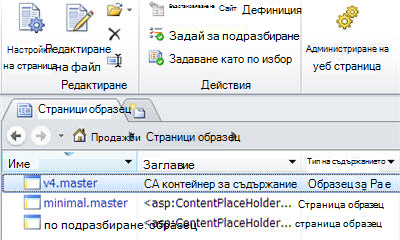
За да прегледате съдържанието на основната страница образец, щракнете върху v4.master или първо й Направете копие от него и след това отворете копието. Това отваря страницата образец в редактора на цял екран страници на SharePoint Designer 2010, където можете да редактирате страницата в изглед за проектиране, разделен изглед или изглед на кода. Поддръжка на време на проектиране можете да видите страницата образец така изглежда както можете да го персонализирате. Има инструменти за вас, за да навигирате и персонализиране на етикети, стилове, скриптове и области на съдържанието, както е показано тук.
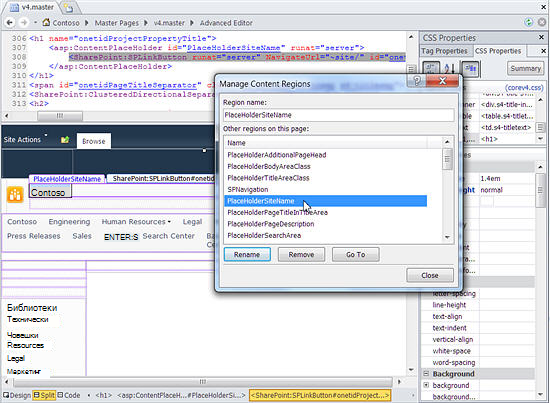
При персонализиране на страница образец, можете да добавите ново съдържание и функционалност, промените мястото на обекти в страницата, преоразмерите области с уеб части и т.н. В повечето случаи сте промяна на оформлението и позиционирането на елементи на страницата. За да персонализирате цветовете, графики, форматиране на текст и други атрибути на стил, можете да създадете ваш собствен потребителски стилове и ги добавите към страницата образец директно или ги поставете в външни каскадни стил стилове (CSS), които можете да прикачите към страницата образец.
Когато приключите с персонализирането на страницата образец за първичен, искате да се имат предвид страниците образци, използвани за търсене на сайтове и сайтове за публикуване (както е обяснено по-рано) и дали да въведат подобни дизайн или изцяло нов дизайн.
Когато персонализирате страниците образци, просто не забравяйте диапазона на съдържанието и типа функции, които ще се появят на сайта – например началните страници, библиотеки с документи, изгледи на календара и страниците за администриране. Сайтове са динамични, което позволява на потребителите да добавят свои собствени съдържание, уеб части, вградени приложения и дори подсайтове. Вашата персонализирана страница образец трябва да бъде в състояние да направи това съдържание и функционалност, като същевременно предоставя добър потребителски опит.
Когато приключите с персонализирането на страница образец, следващата стъпка е да го разположи в SharePoint. Една опция е да запишете и повторно използване на страницата образец като го приложите към отделни сайтове от SharePoint Designer 2010 или ако използвате SharePoint Server 2010, го приложите към колекцията от сайтове от страницата образец на страницата Настройки на сайта.
По-силен, мащабируем подход е да разположите страницата образец като пакет с решение и след това да го активирате като функция на SharePoint. И след това, когато искате да инсталирате или деинсталирате страницата образец, която току-що активирате или дезактивирате тази функция. Този подход изисква използване на Microsoft Visual Studio 2010 за създаване на необходимите модули, разполагане XML и получателите на събития за тази функция.
С този подход можете по-добре да актуализирате и управлявате вашите страници образци в един или повече сайтове на SharePoint и колекции от сайтове. Научете повече в статията на MSDN, как се осигурява файл.










